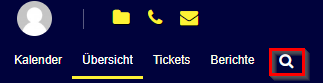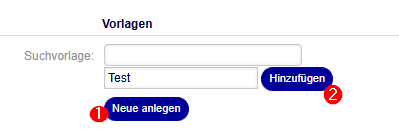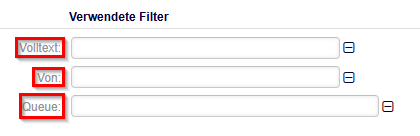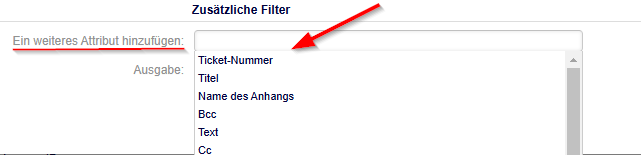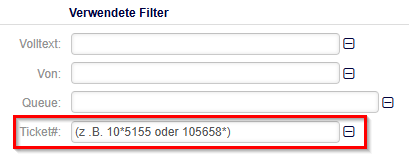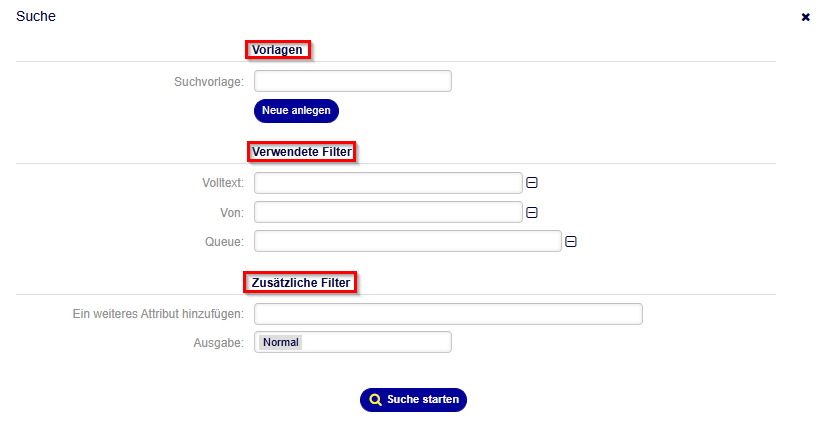Yewers (Diskussion | Beiträge) |
Yewers (Diskussion | Beiträge) |
||
| Zeile 4: | Zeile 4: | ||
|targetgroup=Gäste, Angestellte, Studierende | |targetgroup=Gäste, Angestellte, Studierende | ||
|hasdisambig=Nein | |hasdisambig=Nein | ||
| − | |||
| − | |||
| − | |||
}} | }} | ||
== Worum geht es? == | == Worum geht es? == | ||
Version vom 10. Juni 2024, 11:32 Uhr
Allgemeine Informationen
| Anleitung | |
|---|---|
| Informationen | |
| Betriebssystem | Alle |
| Service | Ticketsystem |
| Interessant für | Gäste, Angestellte und Studierende |
| HilfeWiki des ZIM der Uni Paderborn | |
Worum geht es?[Bearbeiten | Quelltext bearbeiten]
Die Funktion "Suche" ist dafür da, gezielt nach Tickets zu suchen. Dabei können Ihnen verschiedene Suchvorlagen und Filter behilflich sein.
Schritt-für-Schritt Anleitung[Bearbeiten | Quelltext bearbeiten]
Die Funktion finden Sie im Hauptmenü unter "Suche".
Darauf öffnet sich ein Fenster, in dem Sie nun mehrere Optionen haben.
1. Sie können Suchvorlagen erstellen
2. Sie können Filter benutzen
3. Sie können Filter hinzufügen
Hier können Sie neue Suchvorlagen erstellen. Drücken Sie einfach auf "Neue anlegen", dann geben Sie einen Namen ein und dann "Hinzufügen".
In diesem Fall können Sie eine "Volltext"-Suche benutzen, in welcher Sie einfach gewünschte Stichwörter eingeben können oder die "Von"-Suche. Dort können Sie den Absender des Tickets suchen. Als dritte Möglichkeit können Sie hier dann noch nach einer bestimmten "Queue" filtern.
Wollen Sie einen neuen Filter hinzufügen, dann klappen Sie das Menü unter "Ein weiteres Attribut hinzufügen" aus und suchen sich je nach Bedürfnis den richtigen Filter aus. Beispielsweise hier für die "Ticket-Nummer".
Wenn Sie die "Ticket-Nummer" als Filter ausgewählt haben, erscheint Sie dann wie folgt bei Ihren Filtern.